PPT如何设置幻灯片大小
时间:2023-01-04 11:46:48作者:极光下载站人气:111
在powerpoint演示文稿中进行办公时,除了可以根据自己的需求编辑页面内容外,我们还可以设置想要的幻灯片大小,比如我们可以设置PPT页面的4:3尺寸或者16:9尺寸等等。如果有特殊需求我们还可以自定义进行设置。那小伙伴们知道PowerPoint演示文稿中如何设置幻灯片的大小吗,其实设置方法很简单的。我们只需要在PowerPoint演示文稿的“设计”选项中找到并点击“幻灯片大小”按钮就可以进行自己给个性化的设置了。如果有需要,在“设计”选项卡中我们还可以设置PPT页面的背景格式,设置想要的PPT主题等参数。接下来,小编就来和小伙伴们分享具体的操作步骤了,有需要或者是感兴趣的小伙伴们快来和小编一起往下看看吧!
操作步骤
第一步:双击打开需要设置幻灯片大小的PowerPoint演示文稿;
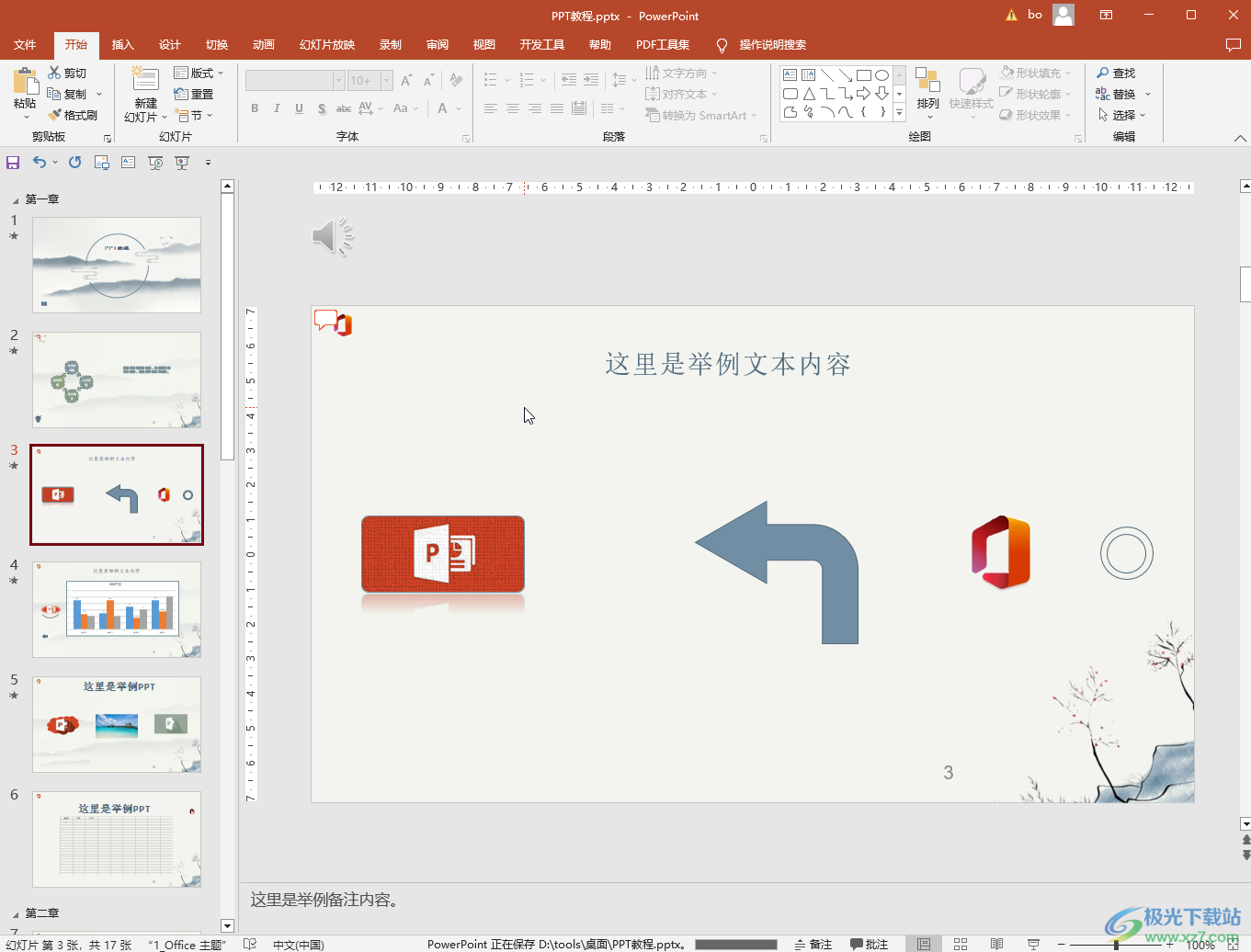
第二步:在“设计”选项卡中点击“幻灯片大小”按钮就可以在子选项中根据需要进行选择了,我们也可以点击“自定义幻灯片大小”按钮后进入窗口进行更详细的选择;
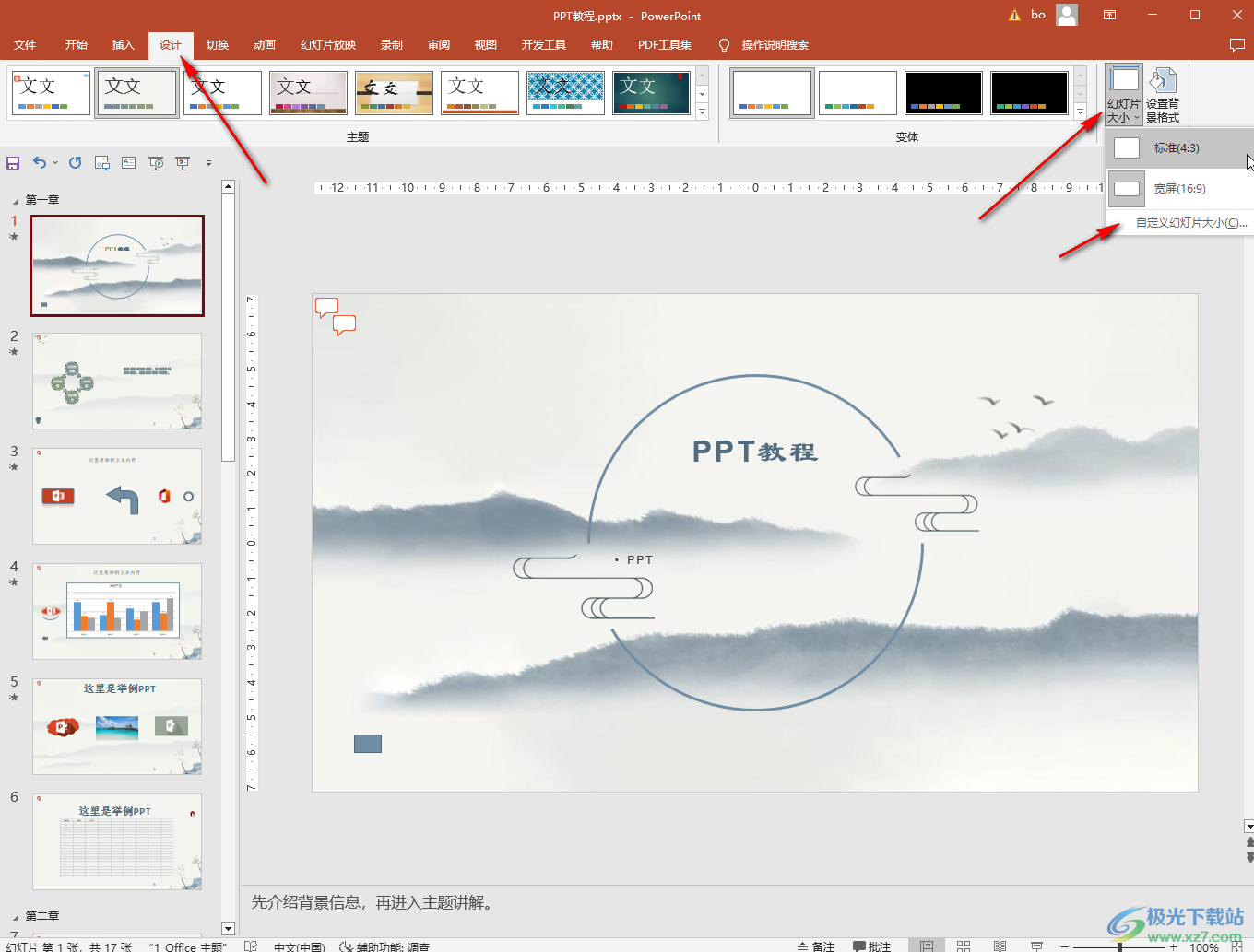
第三步:进入“幻灯片大小”窗口后,点击如图所示的下拉箭头就可以在其中进行更多选择了,比如我们可以选择“全屏显示,信纸”等等;
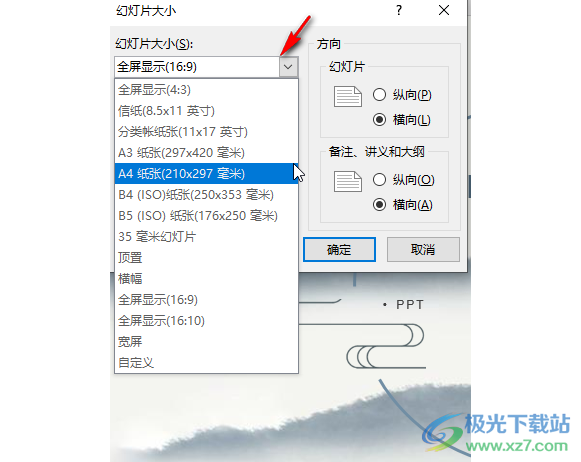
第四步:我们也可以直接在“宽度”和“高度”处输入想要的值进行设置;
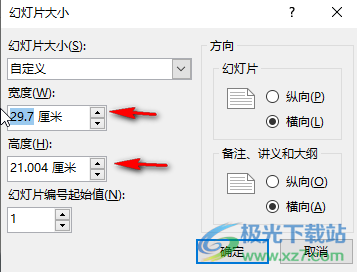
第五步:如果有需要我们还可以点击设置幻灯片编号的起始值,设置幻灯片,备注、讲义和大纲的方向,然后点击“确定”;
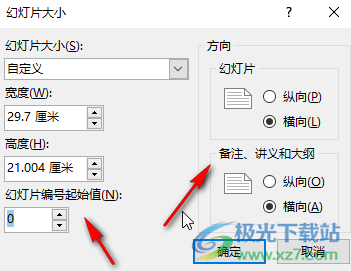
第六步:接着可能会弹出提示窗口,我们可以根据自己的需要选择“最大化”和“确保合适”就可以了;
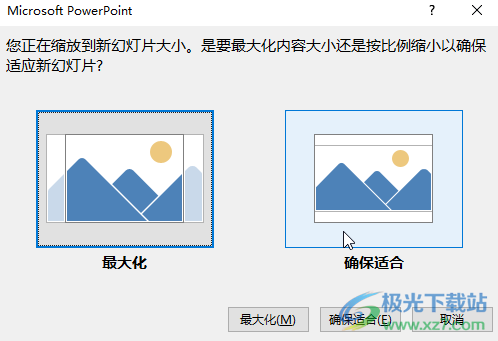
第七步:在“幻灯片大小”按钮的右侧,我们还可以点击“设置背景格式”按钮打开侧边栏后设置PPT页面的背景效果。
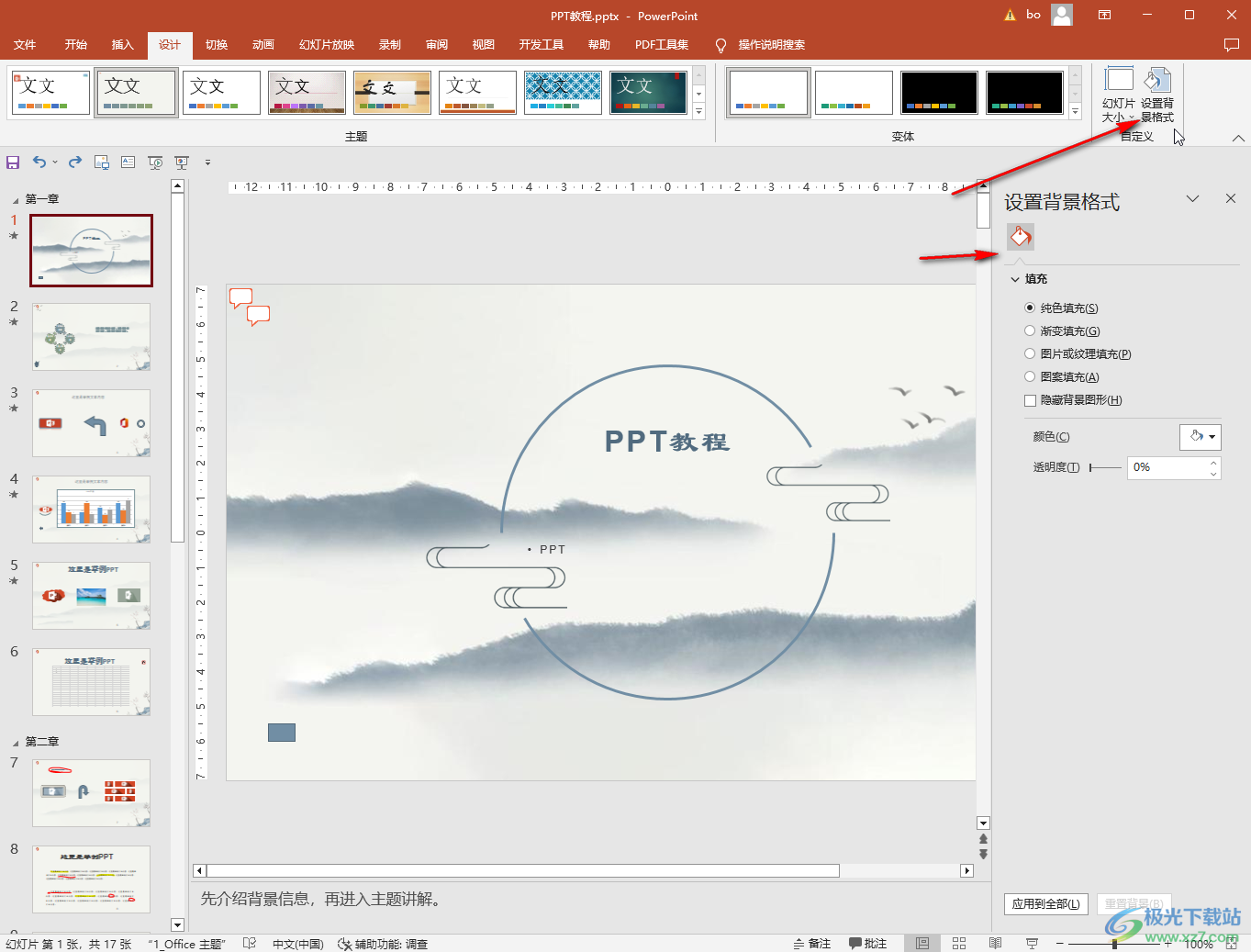
以上就是PowerPoint演示文稿中设置幻灯片大小的方法教程的全部内容了。通常情况下,我们都会设置比较通用的4:3或者16:9等尺寸,如果有特殊需求我们也可以点击进入“幻灯片大小”窗口后,在其中进行个性化的设置。在设置PPT背景时,我们还可以选择设置颜色背景,渐变背景,图片或纹理填充效果,图案填充效果,设置背景的透明度,进行“应用到全部”操作等等。

大小:60.68 MB版本:1.1.2.0环境:WinAll, WinXP, Win7
- 进入下载
相关推荐
相关下载
热门阅览
- 1百度网盘分享密码暴力破解方法,怎么破解百度网盘加密链接
- 2keyshot6破解安装步骤-keyshot6破解安装教程
- 3apktool手机版使用教程-apktool使用方法
- 4mac版steam怎么设置中文 steam mac版设置中文教程
- 5抖音推荐怎么设置页面?抖音推荐界面重新设置教程
- 6电脑怎么开启VT 如何开启VT的详细教程!
- 7掌上英雄联盟怎么注销账号?掌上英雄联盟怎么退出登录
- 8rar文件怎么打开?如何打开rar格式文件
- 9掌上wegame怎么查别人战绩?掌上wegame怎么看别人英雄联盟战绩
- 10qq邮箱格式怎么写?qq邮箱格式是什么样的以及注册英文邮箱的方法
- 11怎么安装会声会影x7?会声会影x7安装教程
- 12Word文档中轻松实现两行对齐?word文档两行文字怎么对齐?
网友评论